Windows 11에서 제거된 프로그램을 복구하는 방법
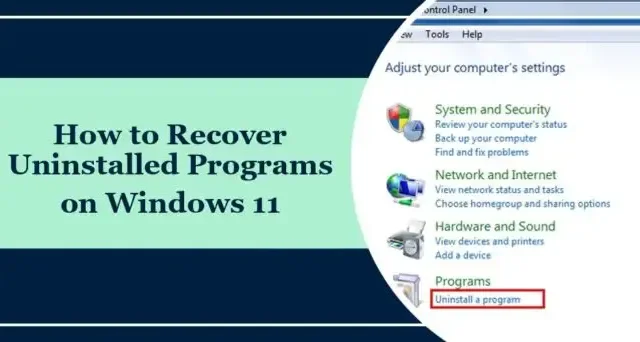
이 게시물에서는 Windows 11/10에서 제거된 프로그램을 복구하는 방법을 보여줍니다 . 제거된 프로그램을 복구하는 것은 특히 시스템 손상으로 인해 중요한 데이터나 소프트웨어가 실수로 제거되거나 손실된 경우 매우 중요합니다. 다행히도 이 게시물에 언급된 단계를 따르면 쉽게 수행할 수 있습니다.
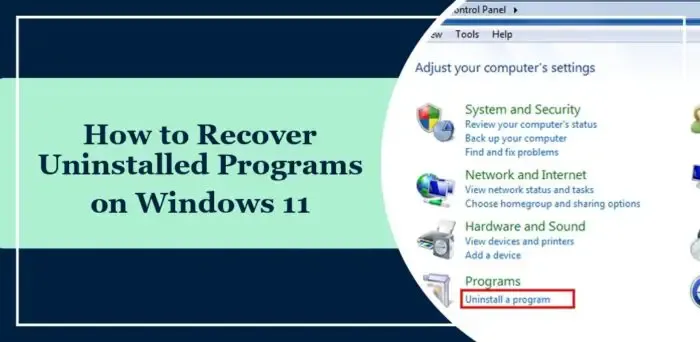
제거된 앱의 기록을 볼 수 있나요?
이벤트 뷰어를 사용하여 Windows 장치에서 제거된 응용 프로그램의 기록을 볼 수 있습니다. 방법은 다음과 같습니다.
시작 을 클릭 하고 이벤트 뷰어 를 검색한 후 Enter 를 누르십시오 .
Windows 로그 > 응용 프로그램 으로 이동한 후 오른쪽 창에서 현재 로그 필터링을 클릭합니다 .
이제 현재 로그 필터링 페이지가 여기에서 열립니다. 이벤트 소스 옆의 드롭다운에서 MsiInstaller를 선택하고 이벤트 ID 아래에 1034를 입력한 후 Enter를 누르세요 .
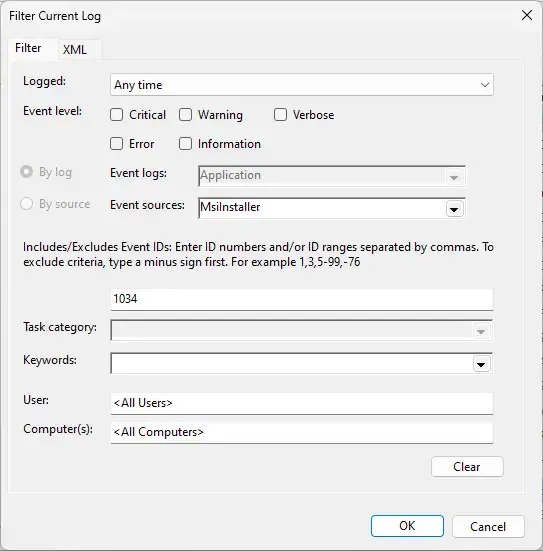
이제 제거된 모든 응용 프로그램 목록이 나타납니다.
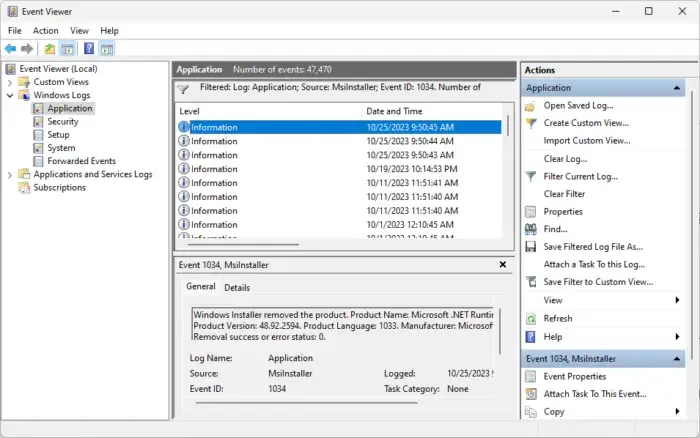
Windows 11에서 제거된 프로그램을 복구하는 방법은 무엇입니까?
Windows 11/10 컴퓨터에서 제거된 프로그램을 복구하는 방법에는 두 가지가 있으며 다음과 같습니다.
- 시스템 복원 사용
- 타사 데이터 복구 소프트웨어 사용
이제 이를 자세히 살펴보겠습니다.
1] 시스템 복원 사용
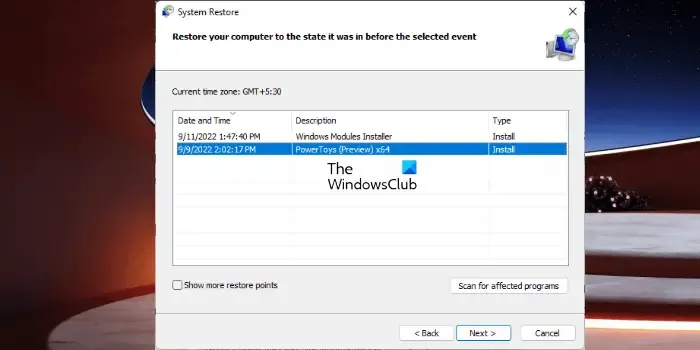
시스템 복원을 사용하면 제거된 애플리케이션과 삭제/분실된 파일을 쉽게 복구할 수 있습니다. 시스템 복원은 사용자가 장치를 이전 상태로 되돌릴 수 있는 Windows 기능입니다. 문서, 사진, 이메일과 같은 개인 파일에 영향을 주지 않고 새 소프트웨어나 업데이트 설치, 프로그램 제거, 파일 삭제 등 최근 변경으로 인해 발생한 문제를 해결하는 데 도움이 되도록 설계되었습니다.
이 게시물에서는 시스템 복원을 수행하는 방법을 보여줍니다 . 그러나 이전에 복원 지점을 생성했거나 시스템에서 생성한 복원 지점이 있는 경우에만 시스템 복원을 수행할 수 있습니다.
2] 타사 데이터 복구 소프트웨어 사용
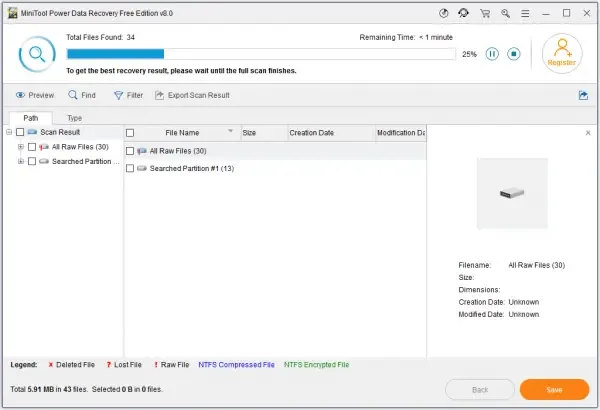
타사 데이터 복구 도구를 사용하여 Windows 11에서 제거된 프로그램을 복구할 수 있습니다 . 이러한 도구는 항상 신뢰할 수 있는 것은 아니며 잠재적으로 문제를 일으킬 수 있으므로 주의해서 사용하십시오. Stellar, Easus, MiniTool, Wondershare 등은 좋은 무료 버전을 제공하므로 도움이 되는지 확인해 보세요.
이 게시물이 도움이 되기를 바랍니다.
Windows 11에서 복원 지점을 어떻게 사용하나요?
복원 지점을 사용하여 시스템 복원을 수행하려면 제어판에서 복구를 검색하고 시스템 복원 열기를 클릭하세요. 여기에서 시스템 파일 및 설정 복원을 선택하고 다음을 클릭한 후 화면의 지시를 따릅니다.
제거된 앱을 다시 받으려면 어떻게 해야 하나요?
Windows에서 제거된 앱을 다시 가져오려면 시스템 복원을 수행해야 합니다. 그러나 복원 지점이 있어야 합니다. 그래도 도움이 되지 않으면 타사 데이터 복구 도구를 사용해 보세요.


답글 남기기